Adicione o widget de pontuação de oportunidades a um formulário
Por predefinição, o widget de pontuação de oportunidades preditiva está disponível apenas no formulário Sales Insights de origem. Se estiver a utilizar um formulário personalizado para oportunidades, pode adicionar-lhe o widget de pontuação de oportunidades preditiva.
Importante
- Pode adicionar um widget de classificação de oportunidades a um formulário apenas em aplicações da Interface Unificada.
- Não pode usar o estruturador de formulários legado para adicionar um widget de pontuação de oportunidades a um formulário.
Requisitos de licença e de função
| Tipo de requisito | Tem de ter |
|---|---|
| Licença | Dynamics 365 Sales Premium ou Dynamics 365 Sales Enterprise Mais informações: Preços do Dynamics 365 Sales |
| Direitos de acesso | Administrador de Sistema Mais informações: Direitos de acesso predefinidos para Sales |
Adicione o widget de pontuação de oportunidades a um formulário personalizado
Inicie sessão no portal do Power Apps e selecione um ambiente.
Selecione Dados>Tabelas.
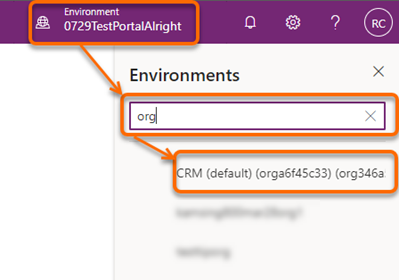
Abra a tabela Oportunidade, selecione o separador Formulários e, em seguida, selecione um formulário principal para adicionar o widget.
Nota
Se a tabela à qual pretende adicionar o widget não estiver na lista, no canto superior direito da página, altere o filtro para Todos.
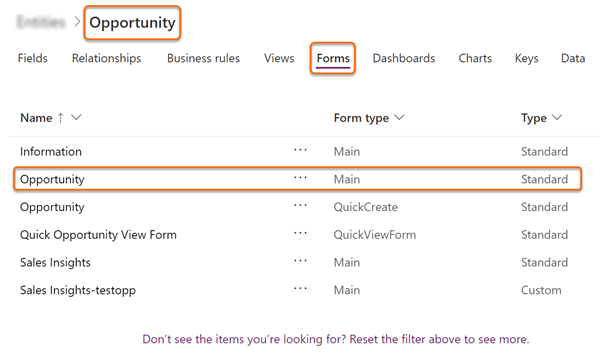
No estruturador de formulários, selecione Componente>Esquema>Secção de 1 Coluna para adicionar um marcador de posição ao widget.
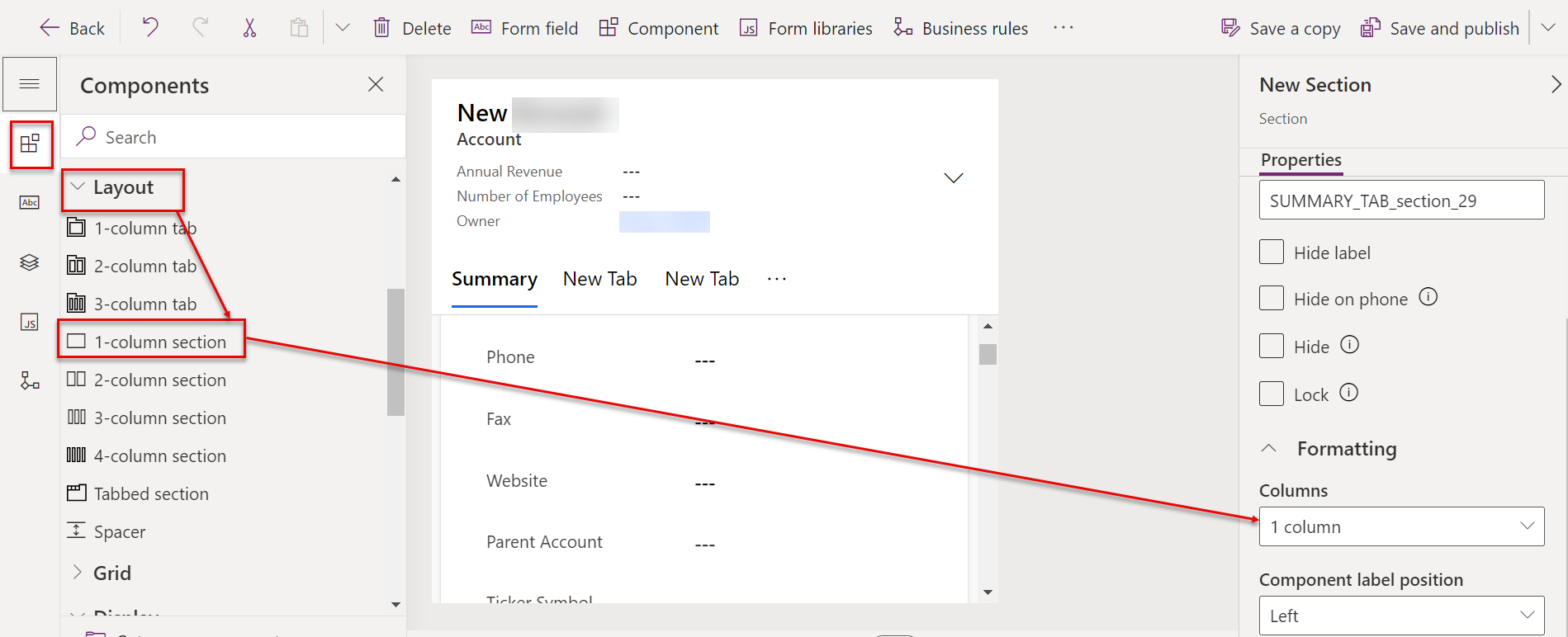
Com a coluna de marcador de posição, selecione Apresentar>Pontuação preditiva.
Nota
Certifique-se de que a coluna de marcador de posição está selecionada. Se não estiver, o widget será adicionado num lugar aleatório no formulário.
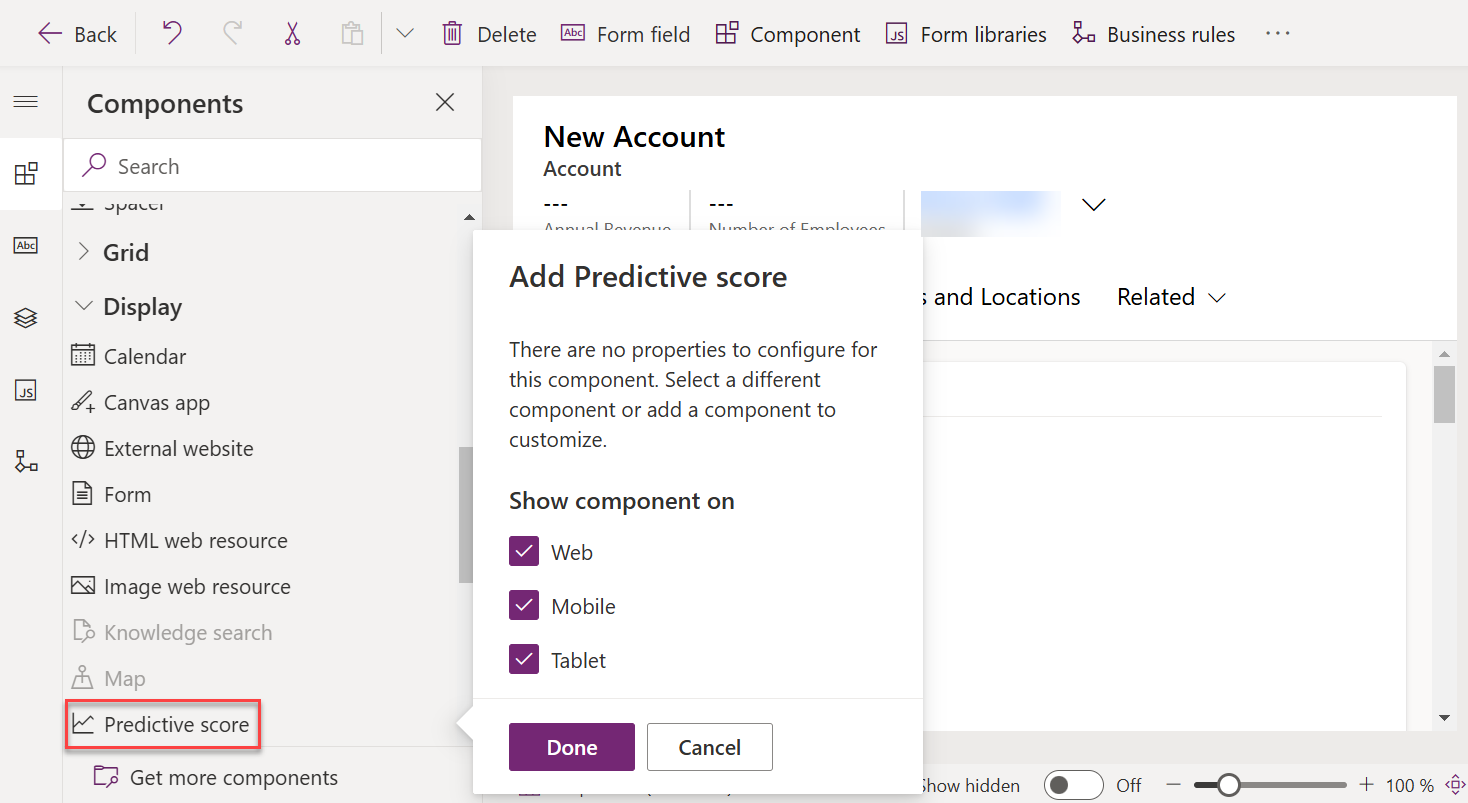
Na janela Editar pontuação preditiva, selecione Concluído.
O widget de pontuação preditiva é adicionado ao formulário, como mostrado na imagem seguinte:
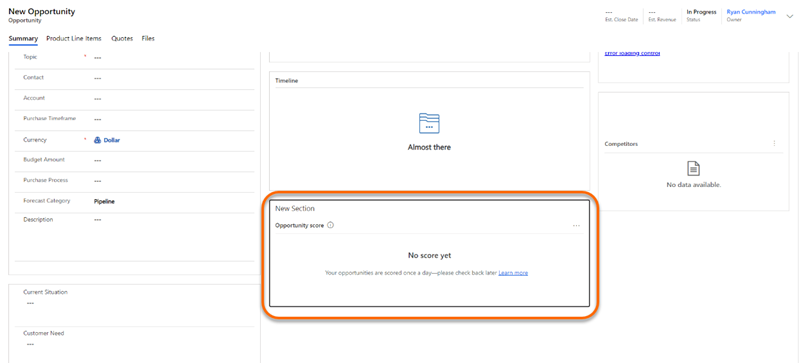
Para ocultar a etiqueta Nova secção, selecione o separador Propriedades do painel de definições Nova Secção e, em seguida, selecione Ocultar etiqueta.
Guarde e publique o formulário.
Não consegue encontrar as opções na sua aplicação?
Existem três possibilidades:
- Você não tem a licença ou função necessária. Verifique a secção Requisitos de licença e função na parte superior desta página.
- O seu administrador não ativou a funcionalidade.
- A sua organização está a utilizar uma aplicação personalizada. Contacte o seu administrador para saber os passos exatos. Os passos descritos neste artigo são específicos das aplicações Hub de Vendas e Sales Professional de origem.